Все способы:
Причина 1: Датчик приближения
Автоматическое затухание экрана при прослушивании голосовых сообщений в WhatsApp, как правило, вызвано активным использованием датчика приближения. Отключить данную функцию встроенными средствами мессенджера, к сожалению, не получится ни на одной платформе, однако можно воспользоваться сторонними и актуальными лишь в некоторых случаях решениями.
Android
Если вами используется смартфон под управлением Android, лучшим решением проблемы станет полная деактивация датчика приближения через системные «Настройки». Как правило, чтобы выполнить данную задачу, необходимо посетить системные «Настройки», отыскать и отключить доступную опцию «Датчик приближения».
Основной проблемой на большинстве смартфонов становится отсутствие упомянутого раздела и каких бы то ни было альтернативных параметров. Если вы сами оказались в похожей ситуации, можно воспользоваться менее надежными, но иногда вполне рабочими сторонними решениями, как было описано в отдельном материале на нашем сайте. При этом важно понимать, что для новых версий ОС найти такое ПО может быть проблематично.
Подробнее: Как отключить датчик приближения в Android
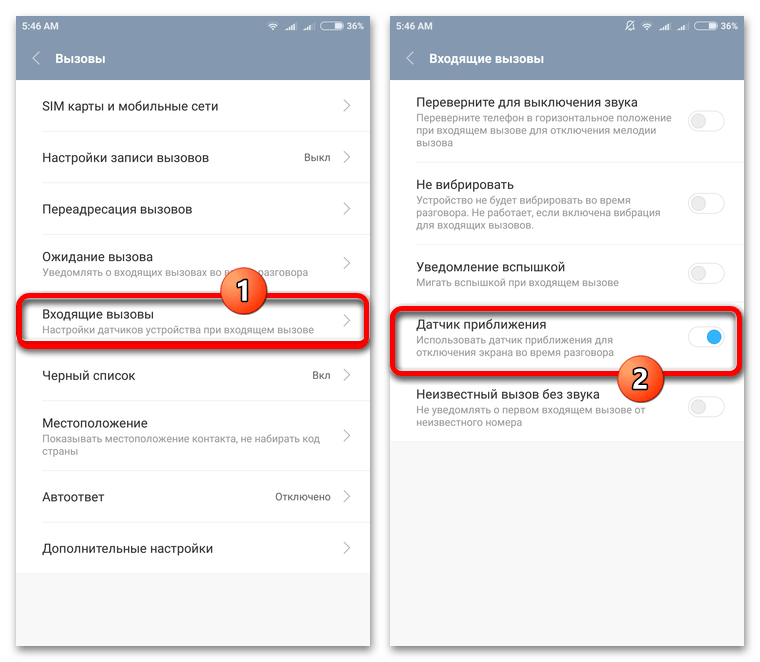
Помимо непосредственно ограничения работы датчика приближения, стандартной альтернативой может стать простое подключение внешней гарнитуры, будь то проводные или беспроводные наушники. За счет того, что звук выводится через другое устройство, нежели основной разговорный динамик, датчик приближения перестанет срабатывать на затемнение пространства в верхней области смартфона.
iOS
Главное отличие iOS от рассмотренной ранее платформы заключается как в полном отсутствии настроек датчика приближения на любой модели Айфона, так и невозможности установить стороннее ПО для разблокировки скрытых возможностей. Таким образом, единственным актуальным решением становится подключение внешней гарнитуры, позволяющей игнорировать затемнение области вокруг фронтальной камеры.
Подробнее: Подключение и настройка наушников на iPhone

Как нетрудно догадаться, лучшим выбором станет фирменная гарнитура AirPods, но также можно воспользоваться любой альтернативой, включая проводные наушники. Сами по себе устройства вывода можно выбирать через специальное меню «AirPlay», что важно сделать, если после подключения наушников звук продолжает выводиться через основной динамик смартфона.
Исключительно в качестве дополнительной меры можно перейти в системные «Настройки», открыть «Универсальный доступ» и в рамках блока «Опорно-двигательный аппарат» выбрать «Касание». Здесь необходимо найти категорию «Источник звука» и в качестве значения по умолчанию установить «Гарнитура». Таким образом, любые подключенные наушники будут иметь больший приоритет, нежели стандартные динамики.
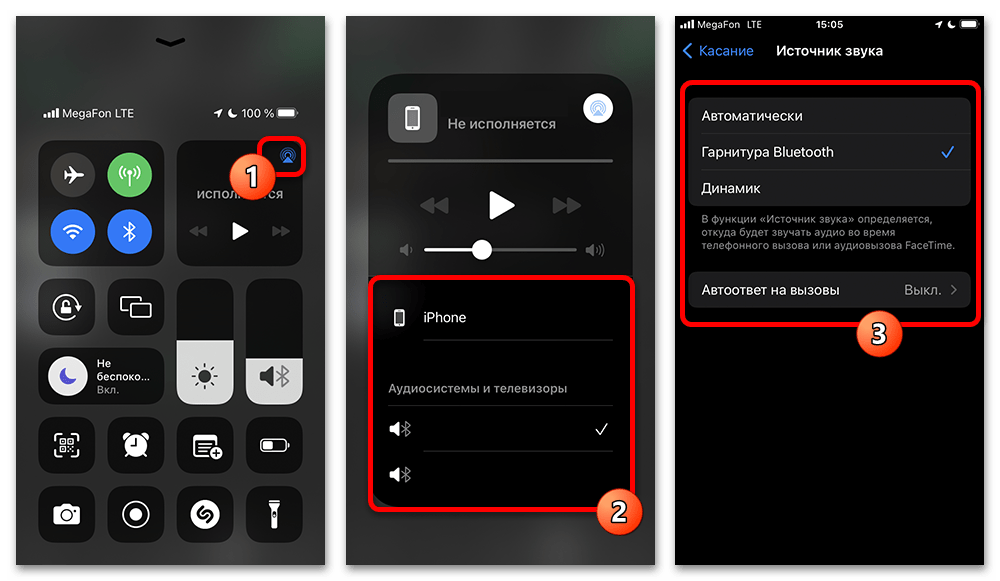
Причина 2: Блокировка экрана
Следующая причина автоматического затемнения экрана в WhatsApp при прослушивании аудиосообщений заключается в автоматической блокировке экрана по таймеру, установленному в системных настройках экрана. Как правило, данную проблему можно расценивать в качестве системного сбоя, поскольку блокировка экрана должна игнорироваться при выполнении действий внутри мессенджера.
Исходя из сказанного, первым делом не будет лишним принудительно завершить работу Ватсапа через менеджер задач, а также по возможности перезапустить мобильное устройство. Если причиной были какие-либо кратковременные сбои, проблема исчезнет сразу при повторном открытии официального клиента, тогда как в любом другом случае можно воспользоваться временными решениями.
Подробнее: Как перезагрузить WhatsApp
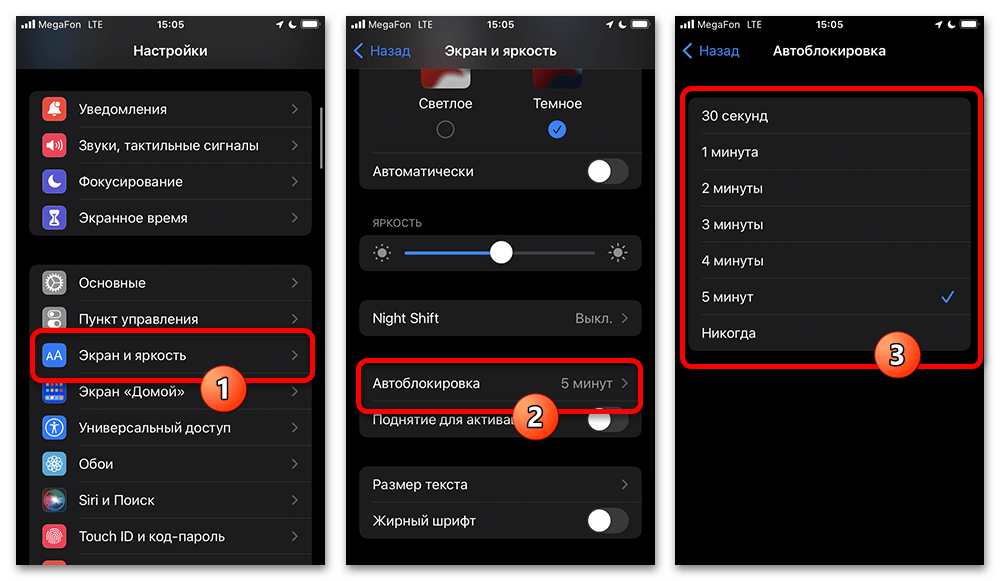
Если проблема сохраняется, конкретно в Android необходимо посетить параметры электропитания, найти «WhatsApp» в списке используемых приложений и задействовать «Разрешение работы в фоновом режиме». Данный параметр может располагаться в разных местах, однако доступен на большинстве устройств, что ранее мы уже рассматривали в отдельном материале.
Подробнее: Включение фонового режима для приложений в Android
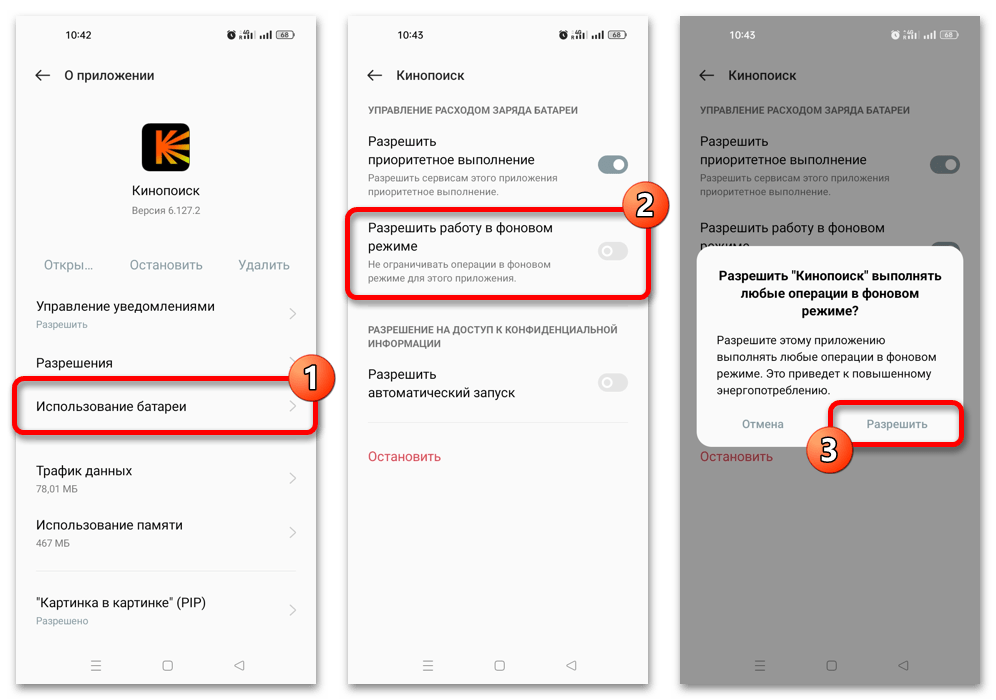
Чтобы избавиться от указанной проблемы принудительно, посетите системные «Настройки» и полностью деактивируйте блокировку экрана по времени. Кроме того, важно выключить режим энергосбережения, который не только ускоряет блокировку, но и полностью игнорирует другие настройки системы.
Подробнее:
Как отключить энергосбережение в Android и iOS
Как отключить блокировку экрана в Android и iOS
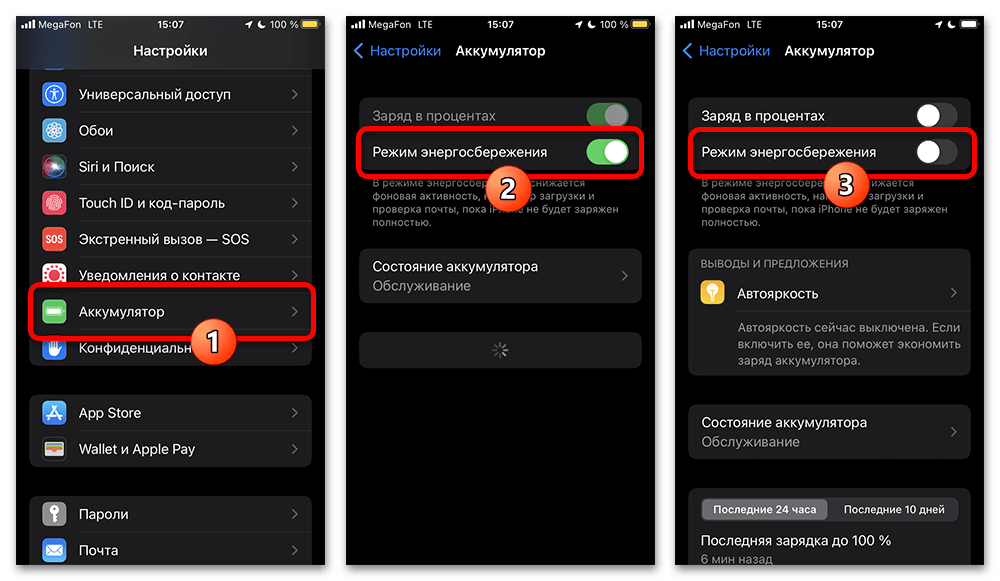
Причина 3: Сбои в работе приложения
Еще одной и последней причиной рассматриваемой проблемы могут выступать локальные сбои в работе приложения, вызванные нежелательным завершением работы, обновлением или любыми другими источниками. Распознать такого рода неисправности можно по неправильной работе некоторых других возможностей мессенджера, а также отсутствию ситуации на других платформах.
- Сначала необходимо обновить приложение до последней актуальной версии. Данное действие позволит исключить сбои на почве устаревшего кода приложения, а также принудительно заменит рабочие файлы программы без переустановки вручную.
Подробнее: Как обновить WhatsApp до последней версии
- Завершив обновление и убедившись в отсутствии положительного результата, если вами используется Android, можете в качестве решения попробовать очистить кеш приложения, как было описано в соответствующей инструкции. И хотя в iOS также можно удалить часть информации, это не позволит вернуть клиент в исходное состояние.
- Последнее, что можно сделать для устранения проблемы, это полностью удалить и повторно установить приложение. Обязательно перед выполнением такого радикального действия создайте резервную копию переписок.
Подробнее:
Резервное копирование в WhatsApp
Удаление и повторная установка WhatsAppСамо по себе удаление производится через внутренние «Настройки» системы, магазин приложений или меню на домашнем экране, тогда как установку лучше всего производить исключительно из Google Play Маркета или App Store в зависимости от платформы. По завершении восстановите личную информацию и проверьте поведение смартфона при прослушивании голосовых сообщений.
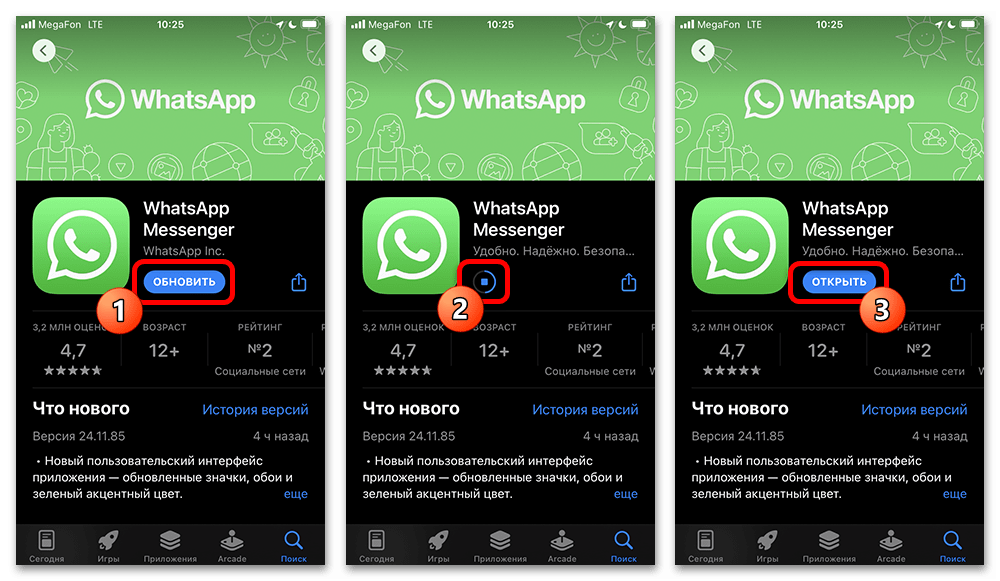
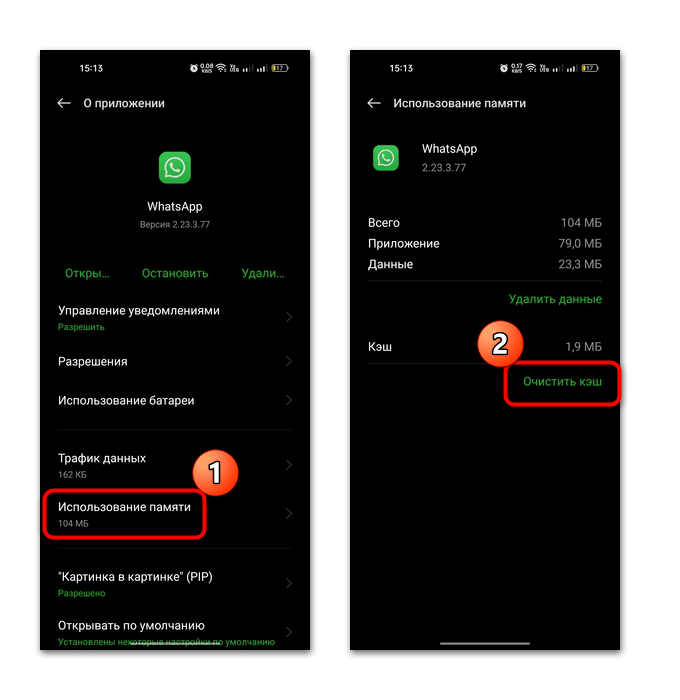
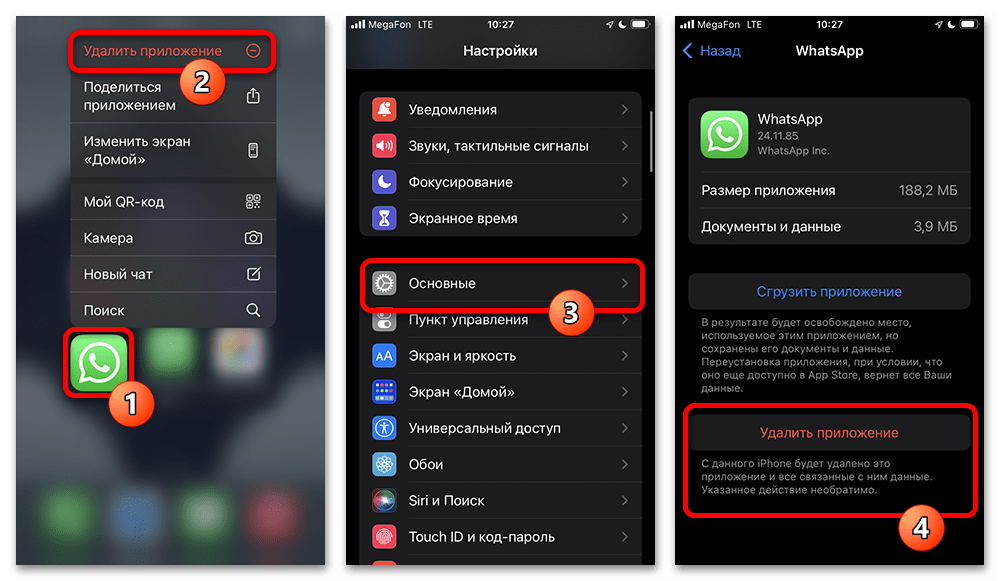
Обращение в службу поддержки
Отдельного, хоть и весьма второстепенного внимания заслуживает форма обратной связи с поддержкой мессенджера. Можете посетить соответствующую страницу на сайте или раздел «Помощь» в официальном приложении и заполнить представленные поля в соответствии с описанием возникающей проблемы. Как правило, ответ специалиста может включать рекомендации и уточнения, которые по каким-либо причинам не были рассмотрены нами по ходу инструкции.
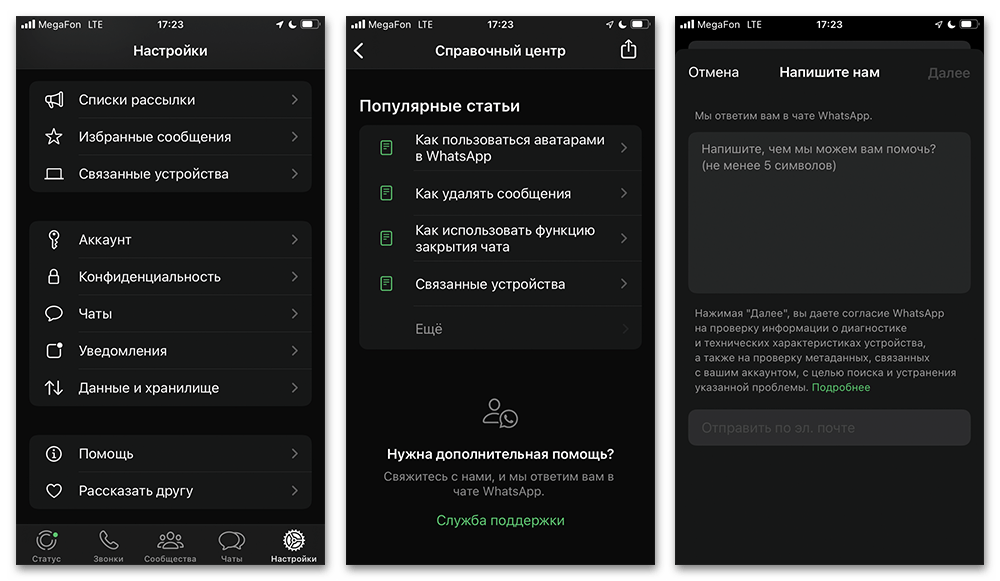
 Наша группа в TelegramПолезные советы и помощь
Наша группа в TelegramПолезные советы и помощь
 lumpics.ru
lumpics.ru



Задайте вопрос или оставьте свое мнение